Audacity for Windows PC kullanarak Arka Plan Gürültüsünü Azaltın veya Kaldırın
Basit bir sesli anlatım yapmaya çalışırken arka planda sürekli ve tutarlı bir tıslama veya ıslık sesi duyabiliriz. Sorundan dolayı gereksiz yere sorunlu, bu sorunu çözmenin yollarını aramaya başlıyoruz ve birden fazla öğreticiyle karşılaşıyoruz. Ne yazık ki, bunların çoğu ya açıkça kafa karıştırıcıdır ya da birinci sınıf bir ürün için adım atmaktadır. Endişelenmeyin, Audacity yazılımını deneyin!
Audacity , Windows için ücretsiz, açık kaynaklı, platformlar arası bir ses yazılımıdır . Kullanımı kolay yazılım. Audacity kullanarak Ses dosyalarını bölme ve birleştirme tekniğini öğrendiğimiz bu gönderiyi daha önce ele almıştık . Bugün, Audacity(Audacity) aracılığıyla bir kayıtta arka plan gürültüsünü azaltmayı öğreneceğiz .
Arka Plan Gürültüsünü Azaltın veya Kaldırın
Gürültü Azaltma
Audacity , 'Gürültü Azaltma' ses efektine sahiptir. Bir kayıttan bazı gürültü türlerini kaldırabilir. Bu efekt en iyi arka plan tıslaması gibi seslerde işe yarar. Gürültü seviyelerini azaltmak için önce sadece gürültü olan sesi seçip bir 'gürültü profili' oluşturuyorsunuz. Audacity gürültü profilini öğrendiğinde , seçtiğiniz sesteki bu tür gürültünün yüksekliğini azaltabilir.
Başlamak için uygulamaya bir ses dosyası ekleyin. Audacity , WAV , AIFF ve MP3 dahil olmak üzere birçok yaygın ses dosyası formatını içe aktarabilir .
Ardından, stereo dalga biçimine bakın. Sol kanal, parçanın üst yarısında ve sağ kanal alt yarısında görüntülenir. Dalga formunun parçanın üstüne ve altına yaklaştığı yerde sesin daha yüksek olduğunu gözlemleyin. Stereo dalga düzenine dikkat edin(Notice) . Hangi parçaların sessiz olduğunu size gösterecektir. Farenizi kullanın ve seçmek için sessiz bir bölümü tıklayıp sürükleyin.
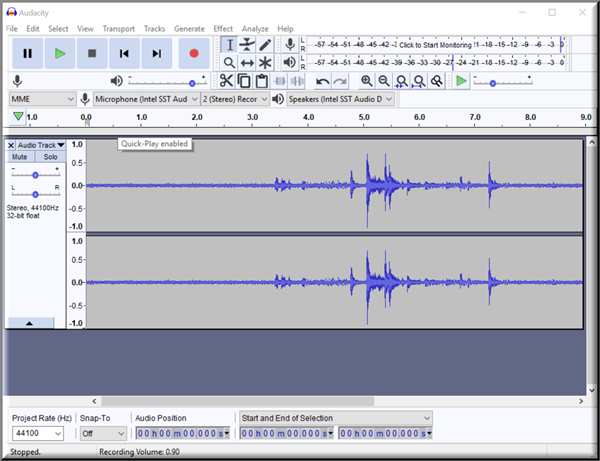
Ardından Efektler(Effects) menüsüne geçin. Audacity , çok çeşitli eklenti efektleri kullanmanıza izin veren birçok yerleşik efekt içerir. Ayrıca, diyalog içeren tüm efektler, efekti dalga formuna uygulamadan önce efektin değiştirdiği sesi duymanızı sağlar.
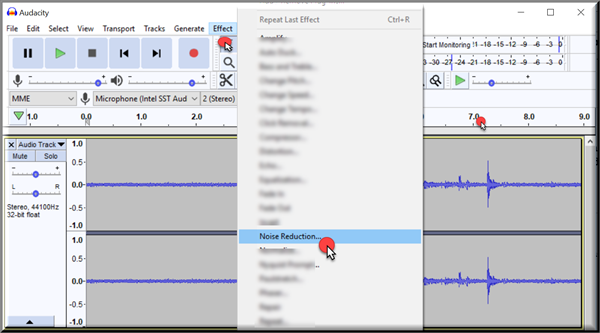
Bir kez erişildiğinde, ' Gürültü Azaltma'ya gidin, bir (Noise Reduction)Pencere(Window) açmak için tıklayın . ' Gürültü Profili(Noise Profile) ' yazan seçeneği arayın ve ardından Tamam düğmesine basın.
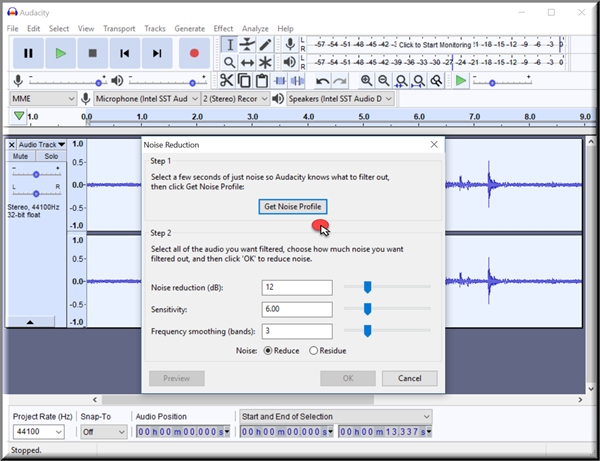
Bunu takiben, ses dosyasının sesin bulunduğu bölümünü seçin. Yukarıda belirtilen adımları sırayla tekrarlayın ve gerekirse gürültü azaltma seviyesini değiştirin.
Bittiğinde, Tamam'ı seçin.
Şimdi, gürültü seviyeleri kademeli olarak azaldıkça dosyanın dalga modelinin değiştiğini göreceksiniz. Doğrulamak için ses parçasını çalın.

Tüm bunlar, Spektral Seçim(Spectral Selection) özelliği sayesinde Audacity'de(Audacity) kolaylaştırılmıştır . Spektrogramlar(Spectrograms) içindeki , sesin frekans içeriğini görüntülemenize ve ardından sadece seçilen frekansları düzenlemenize izin veren karakteristik özelliktir . Bu özellikle ses kayıtları için kullanışlıdır. Diğer amaçların yanı sıra, Spektral Seçim(Spectral Selection) ve düzenleme şu amaçlarla kullanılabilir:
- Frekansları kaldırarak istenmeyen sesi temizleme
- Belirli rezonansları geliştirmek
- Bir sesin kalitesini değiştirme
- Ses çalışmasından ağız seslerinin çıkarılması.
Umarım bu sizin için çalışır!
Related posts
Audacity ile Kayıtlarınızdaki Arka Plan Gürültüsünü Hızla Kaldırın
Best Ücretsiz Audio Format Converter software Windows 10 için
Windows 11/10 PC'de White Noise Music'ye nasıl eklenir?
Audacity: Windows 10 için ücretsiz Digital Audio Editor and Recorder
Windows 10 PC için Best Free Video & Audio Media Converters
Bir veya daha fazla ses service isn Windows 10 cihazında çalışmıyor
Reduce Windows 10'de dikkat dağıtıcı; Blackout computer screen'ün parçaları!
Monkeys Audio Windows için ücretsiz bir kayıpsız ses compression software'dur
Best Ücretsiz MKV MP4 converter Windows 10 PC için
Windows 10'da Equalization yüksek sesle nasıl devre dışı bırakılır veya etkinleştirilir
MP3tag, Audio formatlarının meta verilerini ve etiketlerini düzenlemenizi sağlar
Windows'ta Masaüstü Arka Plan Duvar Kağıtlarını Kaldırın
Loudness Equalization Windows 10'de eksik
Windows 10'de bir Audio device'u nasıl yeniden adlandırılır?
Remove metadata ExifCleaner ile Windows 10 için dosyalardan
Sound & Audio Windows 11/10 içinde Update sonra çalışmıyor
Dolby Atmos Windows 10 bilgisayarında çalışmıyor
Windows 10 PC için Best Free Sound & Audio Equalizer software
Ashampoo Audio Recorder Windows için temel bir serbest Audio Recorder olduğunu
Remove Windows 10'teki MSConfig Başlangıç Listesinden Engelli Öğeleri
